PDFファイルは、WindowsやMac、スマホなど様々なOS・機器で表示できるため、文書をやりとりする際の標準的なフォーマットとなっています。
PDFファイルの作成も年々簡単になり、今では無料ソフトでも多くのことが可能になっています。ただし、PDFの文字を編集したり、入力用フォーム付きのPDFファイルを作ったりする場合は、有料ソフトが必要になります。
そこでこの記事では、PDF編集ソフトを選ぶポイントや、有料・無料別におすすめのPDF編集ソフトを厳選して10社ご紹介します。ぜひ参考にしてみてください。
当サイトがおすすめするPDF編集ソフトはPDFエレメント・Adobe Acrobatの2社。PDFの操作で必要な機能は網羅されており、実際の利用者の口コミ・評判も良好です。
| ソフト名 | 特徴・おすすめ理由 |
|---|---|
| 【第1位】 PDFエレメント |
変換・圧縮・編集・注釈・保護・署名など、PDFの操作で必要な機能は網羅。スキャンでPDF化したファイルでも文章の直接編集が可能。 |
| 【第2位】 Adobe Acrobat |
本家アドビシステムズ社が提供するPDF編集ソフト。PDFの表示・作成ができるのはもちろん、PDFの文字や画像の直接編集も可能。 |
「ノマド家」は、複数の企業とアフィリエイトプログラム提携し情報提供を行っております。
当サイトを経由してサービスの申込みがあった場合、掲載企業から報酬を受け取ることがありますが、コンテンツ内容やランキングの決定に一切関与していません。
PDF編集ソフトとは?

PDF編集ソフト・アプリとは、アドビが開発したオープンスタンダードの国際標準文書フォーマットであるPDFの編集を可能にしたソフトです。
PDFファイルはプラットフォームや環境に依存することなく、電子文書を閲覧・印刷することを目的としており、編集が不可能なケースが多いです。
PDF編集ソフトは、電子化された契約書などを顧客に応じて一部のフィールドを書き換えたいといった用途などによく利用されます。
また、OCRソフトウェアと組み合わせて利用されることも多く、紙のドキュメントをスキャンして作成したPDFに対して、PDF編集ツールを利用すれば必要なフィールドを編集できます。
無料でおすすめのPDF編集ソフト6選

この章では、無料でおすすめのPDF編集ソフトを厳選して6社ご紹介します。
それでは、順に見ていきましょう。
第1位:PDFエレメント
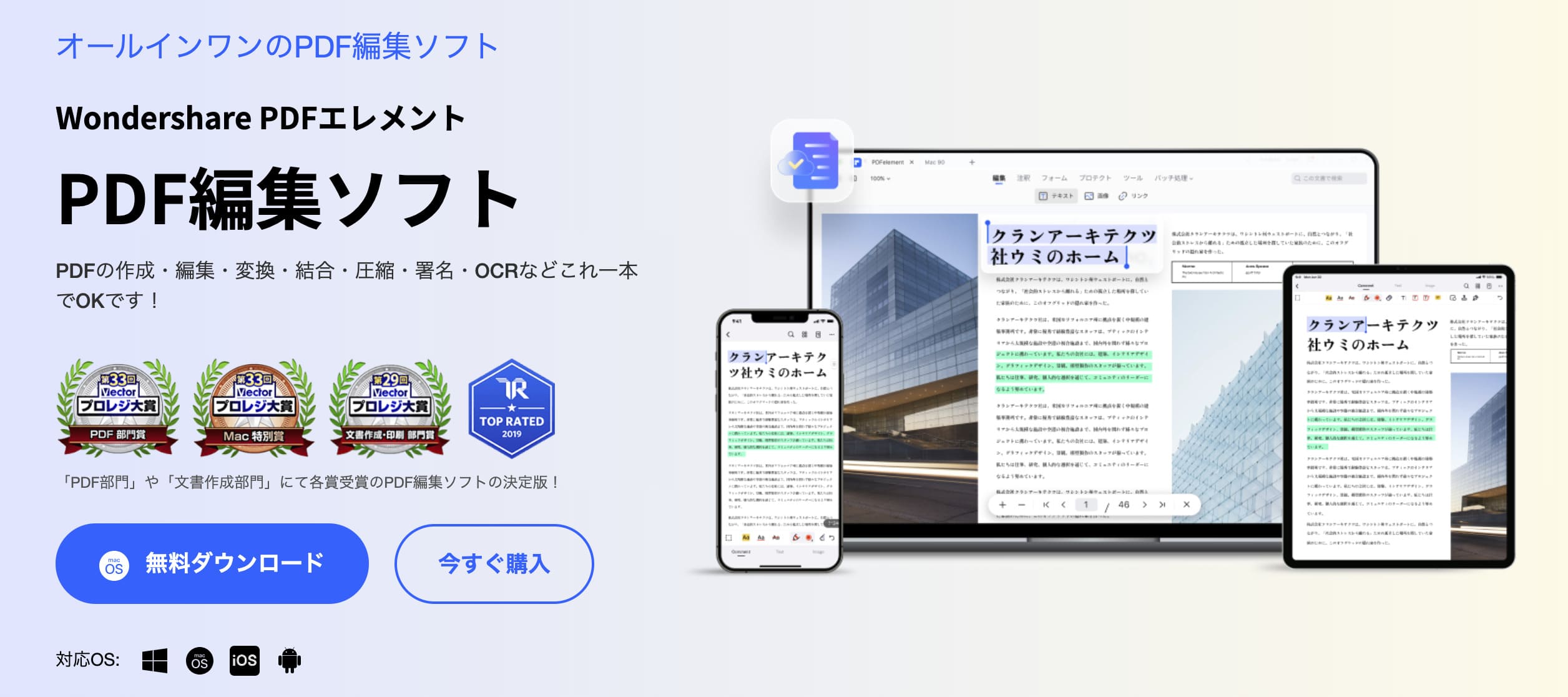
『PDFエレメント』は、変換・圧縮・編集・注釈・保護・署名など、PDFの操作で必要な機能は網羅されています。スキャンでPDF化したファイルでも文章の直接編集が可能です。
PDF内の画像も編集でき、改ざん防止に有効な電子署名機能を利用できる点もPDFエレメントの魅力の一つです。実績も豊富で、すでに100万社以上に導入されており、大手企業やベンチャー企業にも利用されています。
はじめての人でも直感的に操作できるUIは作業効率が上がると評判です。PDFエレメントの無料版は透かしが入りますが、PDFを編集する上では問題ありません。
https://nomadoya.ne.jp/electronic-contract/
第2位:Adobe Acrobat Reader DC
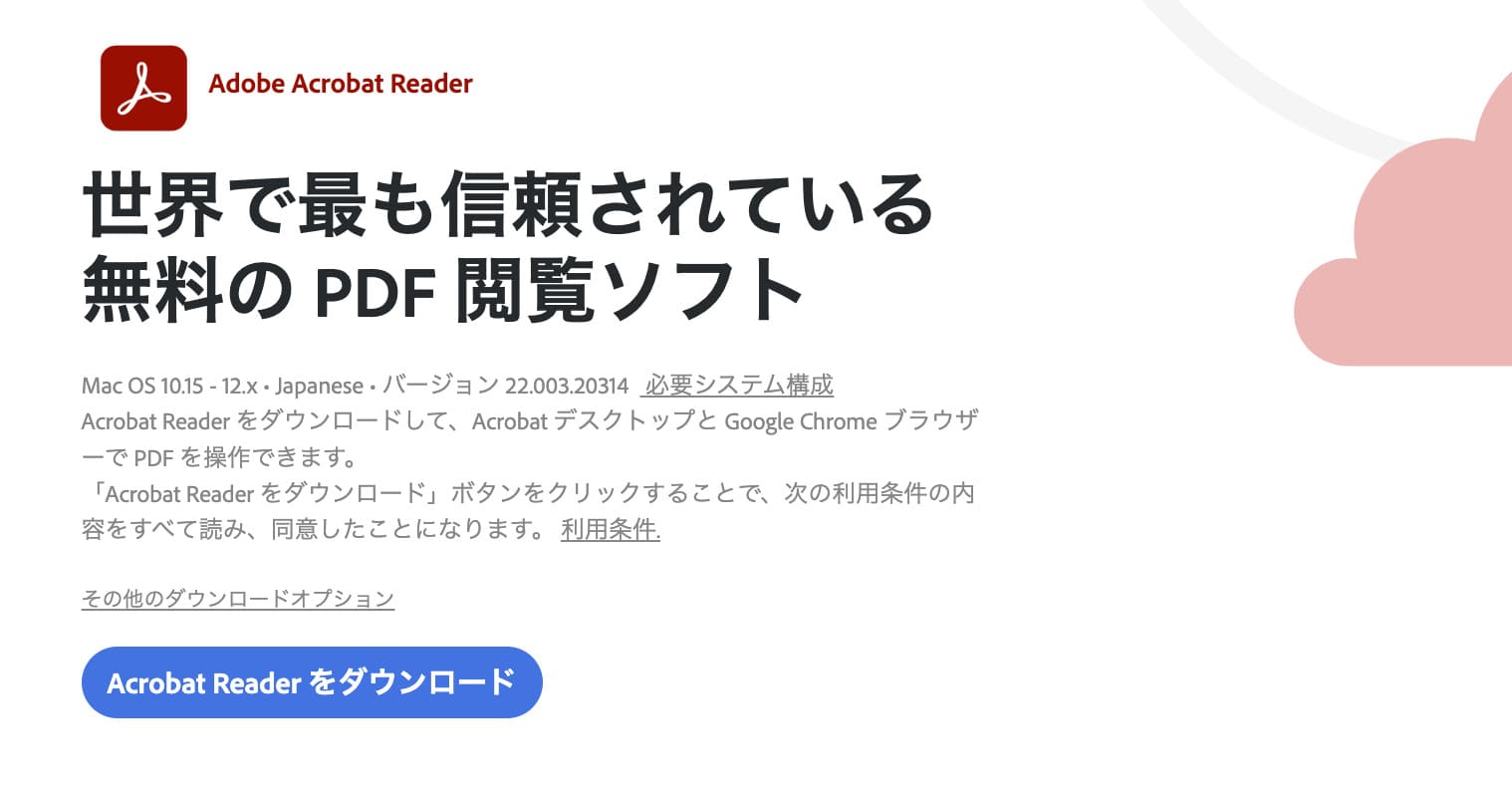
本家アドビシステムズ社から無料で提供されているのが『Adobe Acrobat Reader DC』です。基本的にはPDFファイルを表示するソフトですが、コメントやマーカーを追加することも可能です。
PDFファイルを扱うなら、まずは入れておきたいソフトです。
ただし、PDFファイルを作る機能はありません。PDFファイルの文字や画像を直接書き換えることはできないので、それが必要な場合は他のソフトを検討しましょう。
第3位:Microsoft365
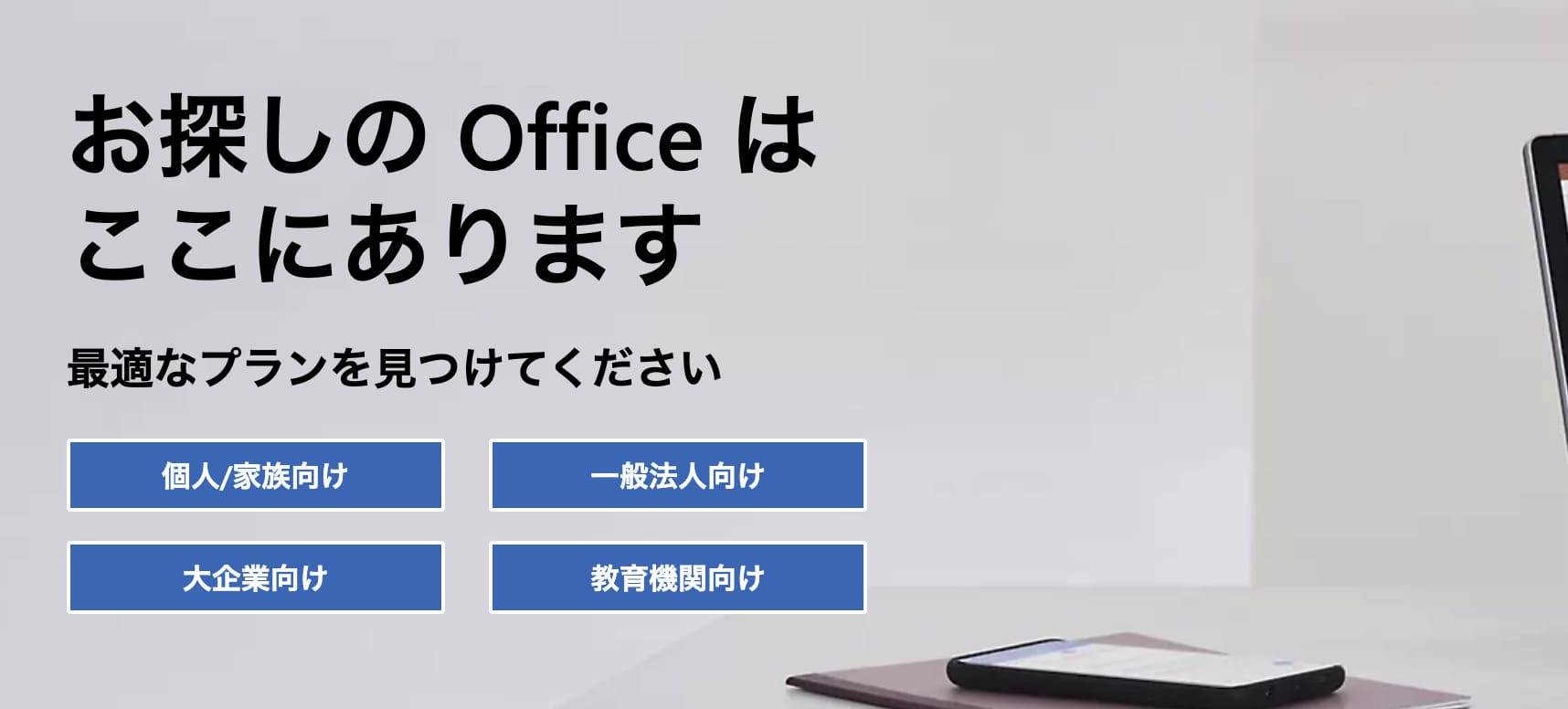
『Microsoft365』のワード・エクセル・パワーポイントには、PDFファイルを作る機能が標準搭載されています。OfficeファイルからPDFファイルを作るなら、わざわざ他社のソフトを利用する必要はありません
PDFファイルを作るには、ファイルを保存するときにファイルの種類でPDFを選ぶだけです。また、ワードではPDFファイルを読み込むこともできます。
第4位:Cube PDF
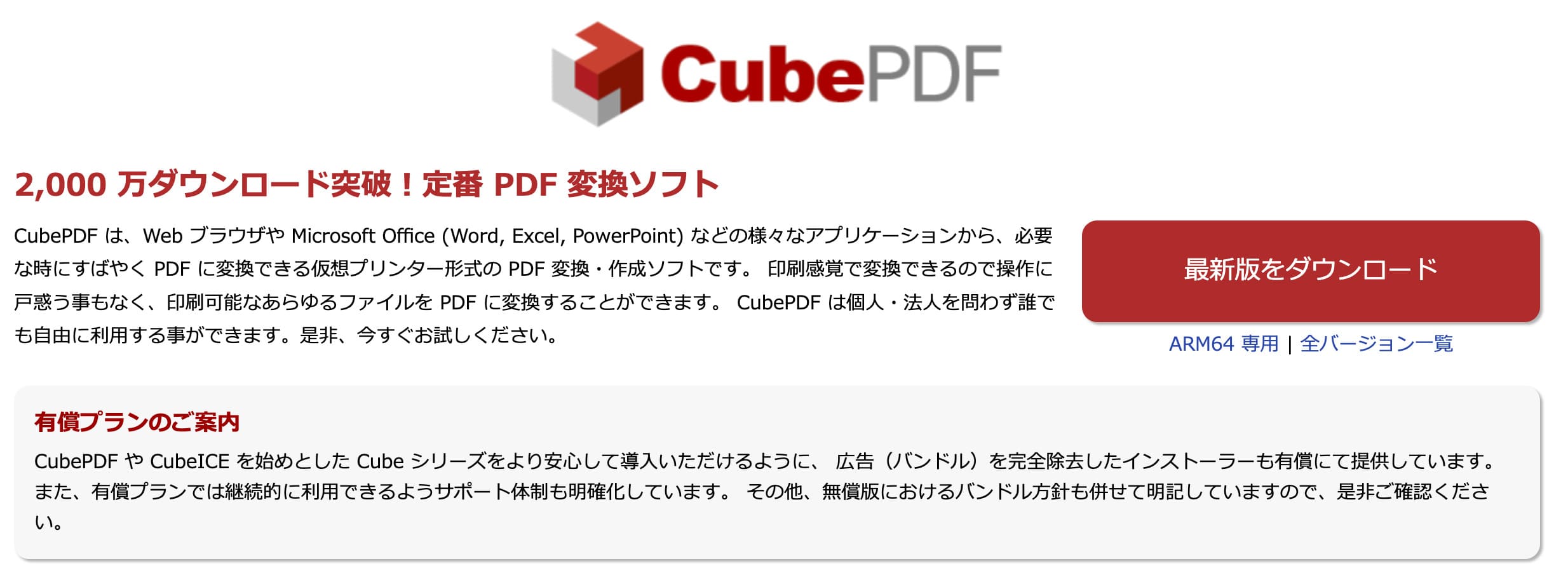
『Cube PDF』は、機能ごとに様々な無料ソフトが用意されているのが特徴です。
PDFをページごとに分割したり、複数のPDFファイルを1つにまとめられる「Cube PDF Page」、PDFファイルから画像だけを抜き出す「Cube PDF ImagePicker」など、様々な処理ができます。
どれも無料なので、まずは無料でいろいろ試したい方にはおすすめです。
第5位:Smallpdf
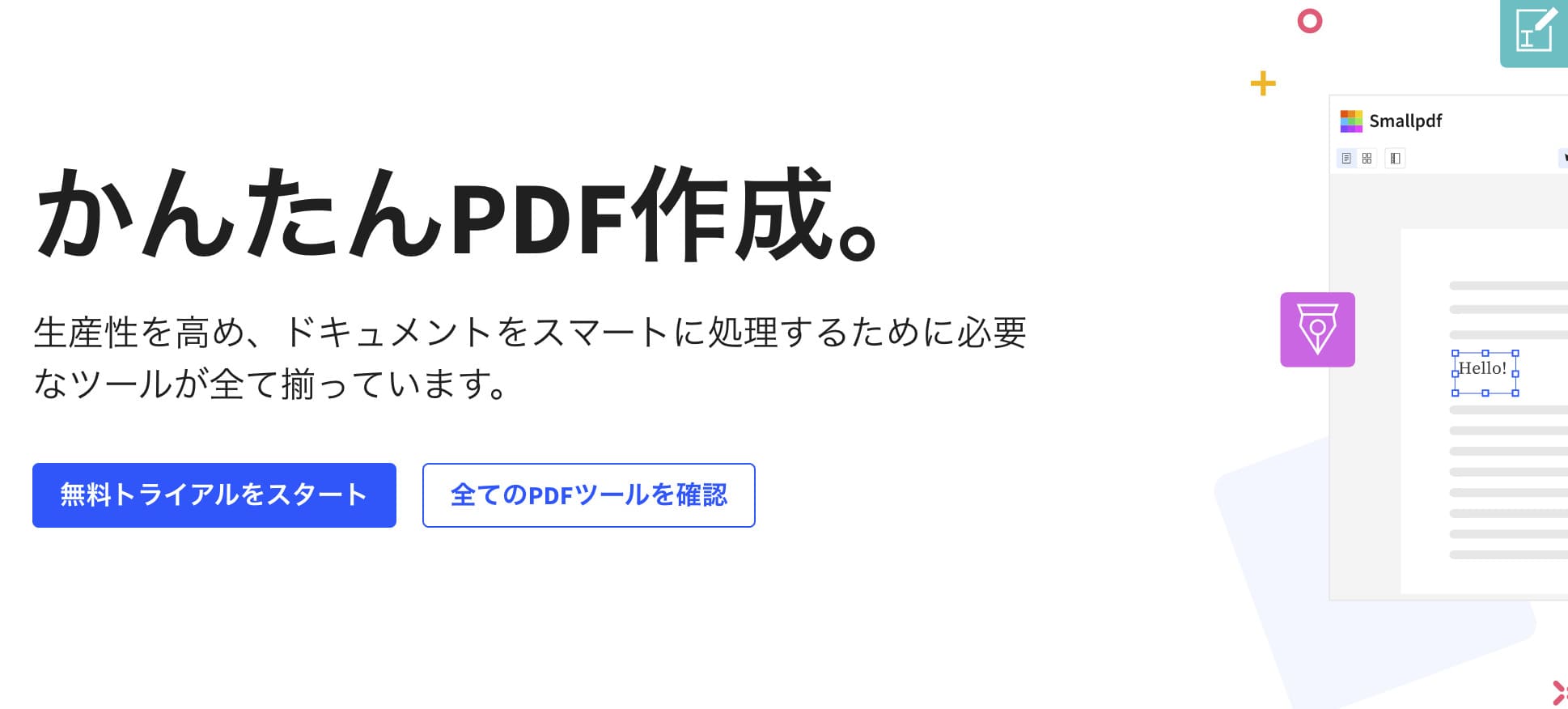
『Smallpdf』は、世界で10億人以上のユーザーがいる人気のPDF編集ソフトです。編集はハイライト・テキスト・図形・画像の追加が可能です。
他の無料PDF編集ソフトでは、テキストの追加やページ単位での変更操作は同時にできず、作業ごとに保存する必要がありますが、Smallpdfでは編集途中でもタブを切り替えるだけでまとめて編集できます。
一方で、無料利用には1日に2つのドキュメントまでという制限があります。また、無料版ではPDFからWordに変換した場合、画像や表のレイアウトが崩れてしまったという声も見受けられました。
第6位:オンラインPDFコンバーター
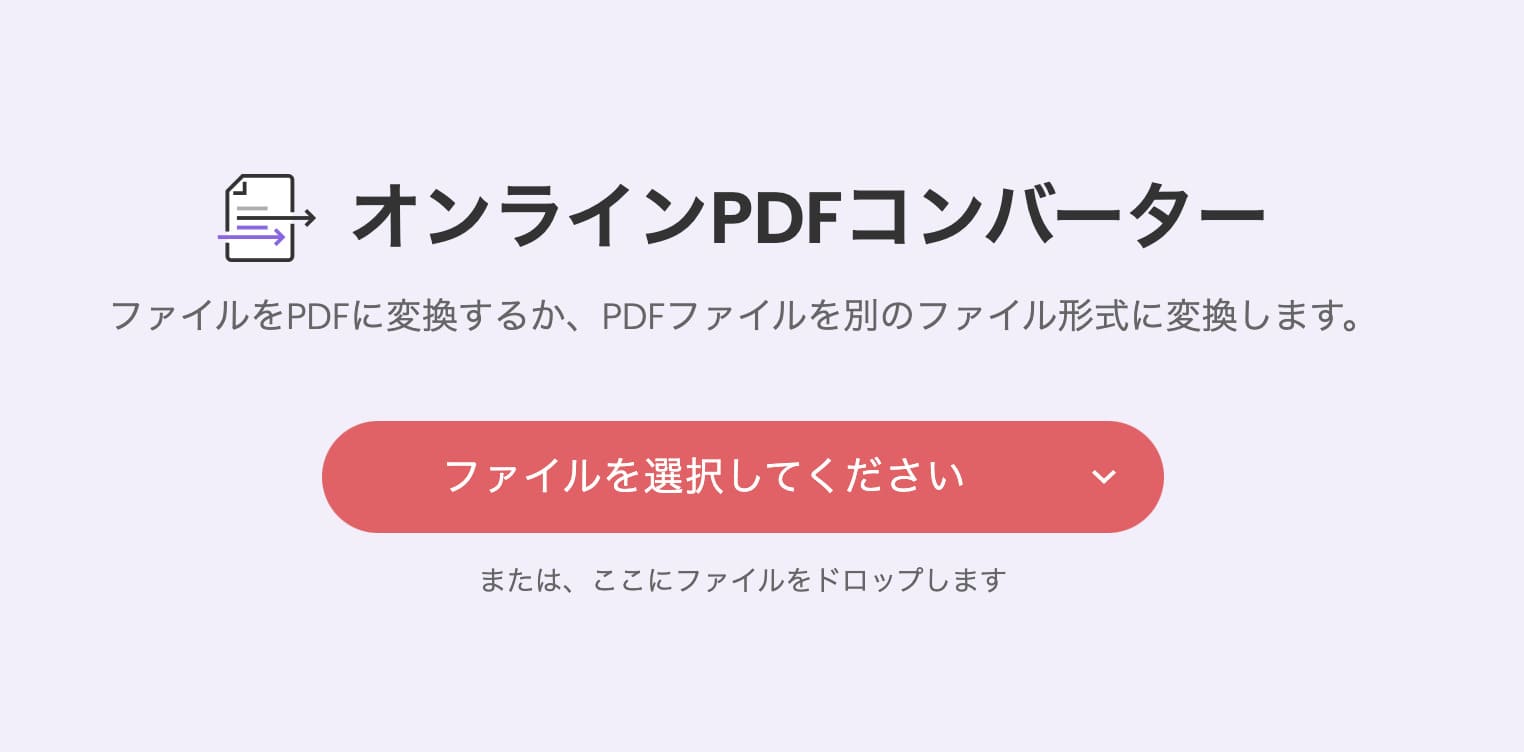
『オンラインPDFコンバーター』は、一部制限はあるものの無料で直接編集できるPDF編集ソフトです。
OCR読み取りでの図形編集やリンク挿入、アクションボタンの設置など、多岐にわたる機能をエディタ上で編集できます。
ただし、日本語版はなく、メニュー表記はブラウザの自動翻訳に頼ることになるので、初見では操作に戸惑う可能性が高いです。
有料でおすすめのPDF編集ソフト4選

この章では、有料でおすすめのPDF編集ソフトを厳選して4社ご紹介します。
それでは、順に見ていきましょう。
第1位:Adobe Acrobat

『Adobe Acrobat』は、本家アドビシステムズ社が提供するPDF編集ソフトです。PDFの表示・作成ができるのはもちろん、PDFの文字や画像を直接編集できます。
本家のPDF編集ソフトですので、仕事で頻繁にPDFを編集する必要がある方はぜひ用意しておきたいソフトです。
料金については、サブスクとパッケージ版の2種類あり、サブスク料金は以下の通りです。
『Adobe Acrobat Standard』:1,518円/月(税込)
『Adobe Acrobat Pro』:1,980円/月(税込)
第2位:PDF Extra
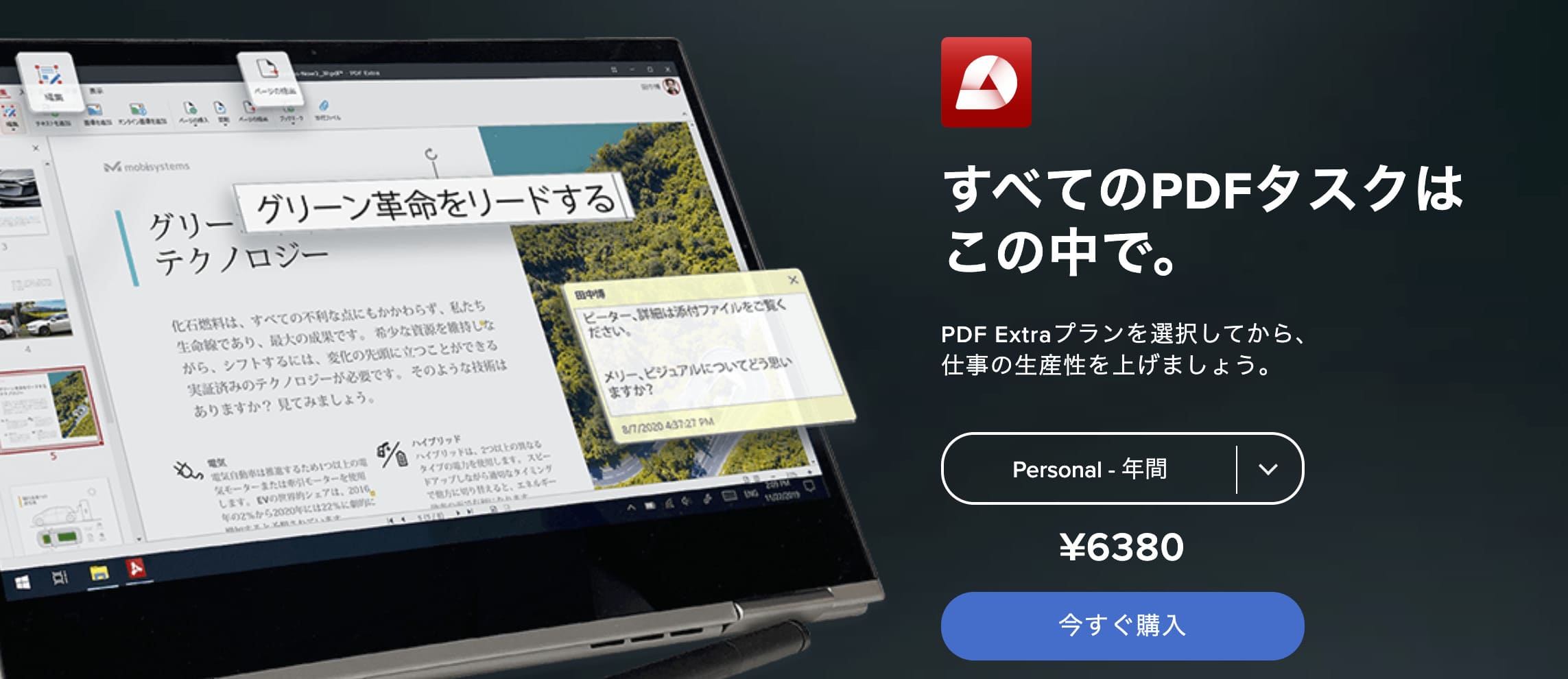
『PDF Extra』は、PDFの管理・編集に必要な機能をすべて兼ね備えたプロフェッショナル向けのツールです。料金は6,380円/年で利用できます。
PDFの編集、署名、コメントが可能なだけでなく、テキストや画像の直接編集にも対応しています。
取り扱いに細心の注意が必要な文書をパスワードで保護できるので、高度な電子PDF証明書も扱うことができます。
第3位:いきなりPDF
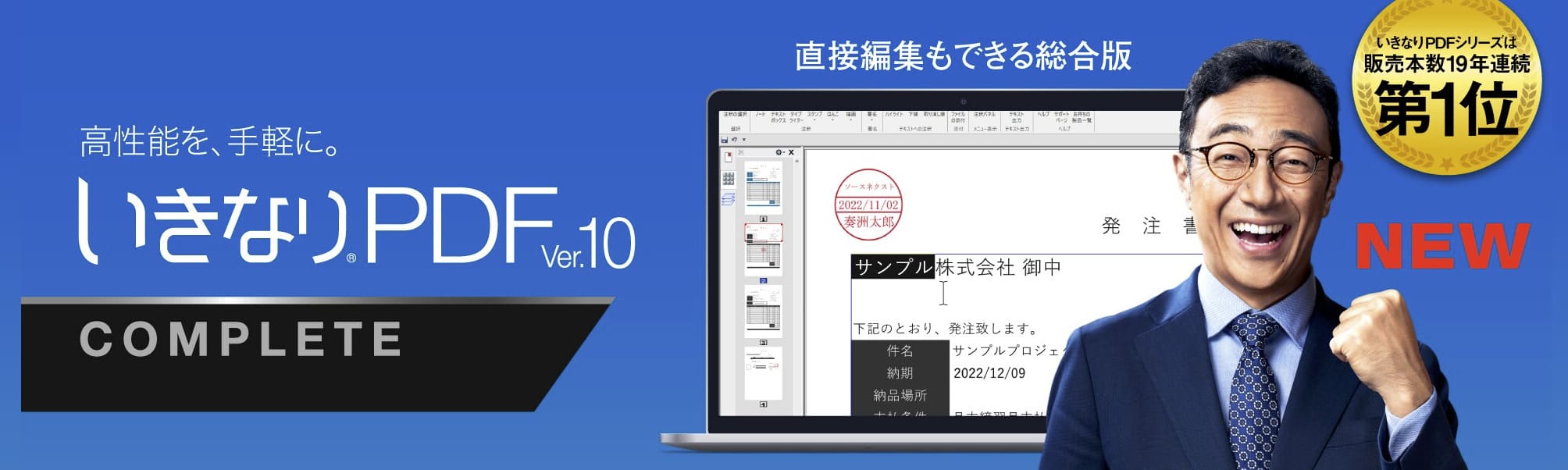
『いきなりPDF』は、ソースネクスト社が提供しているPDF作成・編集ソフトです。
機能が多い順に「COMPLETE」「STANDARD」「BASIC」「TO DATA」の4製品が提供されており、PDFの文字・画像を直接編集できる「COMPLETE」は、買い切りで約1万円程度で利用できます。
個人をターゲットにしているPDF編集ソフトなので、初心者の方でも直感的に操作しやすいUIが強みです。
第4位:Foxit PDF Editor
『Foxit PDF Editor』は、PDFの直接編集はもちろん、他社のPDF製品との互換性、Microsoftオフィス製品との双方向の変換など、PDFが関わる多くのビジネスシーンで効率化や円滑化をもたらしてくれるソフトです。
共有やレビュー機能も優れており、OneDriveやGoogle Driveのストレージ内にあるPDFを直接操作できます。
ダウンロード版だけでなく、クラウド版やサブスクでも提供されているので、必要な機能や予算に応じて最適なプランを選択できます。
PDF編集ソフトを選ぶポイント

この章では、PDF編集ソフトを選ぶ際にチェックしておくべきポイントを4つご紹介します。
それでは、順に見ていきましょう。
電子帳簿保存法に対応しているかどうか
使用するPDF編集ソフトが、タイムスタンプや電子署名といった、改正電子帳簿保存法に対応するための機能が搭載されているかは必ずチェックしておきましょう。
これらの機能が搭載されていると、業務効率化やペーパーレス化の推進に役立ちます。
最近ではほとんどのPDF編集ソフトが電子署名に対応しており、『PDFエレメント』や『Adobe Acrobat』ではタイムスタンプにも対応しています。
再現性高く他形式に変換できるかどうか
他のファイル形式に変換する際、テキストフォントやレイアウト以外の要素をどこまで再現性高く変換できるかはソフトによって異なります。
特に、Excelファイルはセルの結合や計算式のような要素を再現するのが難しく、ソフトによっては変換できないものもあります。
ExcelとPDFを変換することが多いのであれば『Adobe Acrobat』のような計算式を維持したまま変換できるソフトが適しています。
OCR処理に対応しているかどうか
テキストがアウトライン化されていたり、文字や図形の一部が注釈で作られていたりするPDFファイルは、WordやExcelなどの形式に変換できません。
一方で、OCR処理に対応しているソフトなら、PDFファイルをピクセル画像に変換し、その画像をOCR処理することができます。OCR処理をした画像からテキストデータを抽出したり、注釈データをファイル変換したりできるようになります。
『PDFエレメント』など、多くの編集ソフトがOCR処理機能を搭載しています。
操作の軽快さ
PDFにはページ数やサイズの制限がないため、Excelやシステムで自動生成した数万ページのPDFを業務で利用するケースがあります。もし、高解像度の画像を使用していると、ファイルサイズがかなり大きくなってしまいます。
こうしたPDFを扱う際に、PCやスマホへの負荷を最小限に抑えるのもPDF編集ソフトの役割です。
PDF編集ソフトの中には、容量が大きいPDFを低負荷で編集できる機能が搭載されていたり、クオリティを最適化しながら圧縮の割合をカスタマイズできるソフトがあるのでチェックしてみてください。
まとめ

以上、PDF編集ソフトを選ぶポイントや、有料・無料別におすすめのPDF編集ソフトを厳選して10社ご紹介しました。
PDF編集ソフトやを選ぶ際は、ご自身がおこないたい編集作業をできるだけ具体的にイメージすることが大切です。
次に無料版やトライアルを利用して、操作性や機能を確認してみましょう。もし、欲しい機能がなかった場合は、有料版への切り替えや、他社の無料ソフトを再度比較検討する必要があります。
当サイトがおすすめするPDF編集ソフトはPDFエレメント・Adobe Acrobatの2社。PDFの操作で必要な機能は網羅されており、実際の利用者の口コミ・評判も良好です。
| ソフト名 | 特徴・おすすめ理由 |
|---|---|
| 【第1位】 PDFエレメント |
変換・圧縮・編集・注釈・保護・署名など、PDFの操作で必要な機能は網羅。スキャンでPDF化したファイルでも文章の直接編集が可能。 |
| 【第2位】 Adobe Acrobat |
本家アドビシステムズ社が提供するPDF編集ソフト。PDFの表示・作成ができるのはもちろん、PDFの文字や画像の直接編集も可能。 |

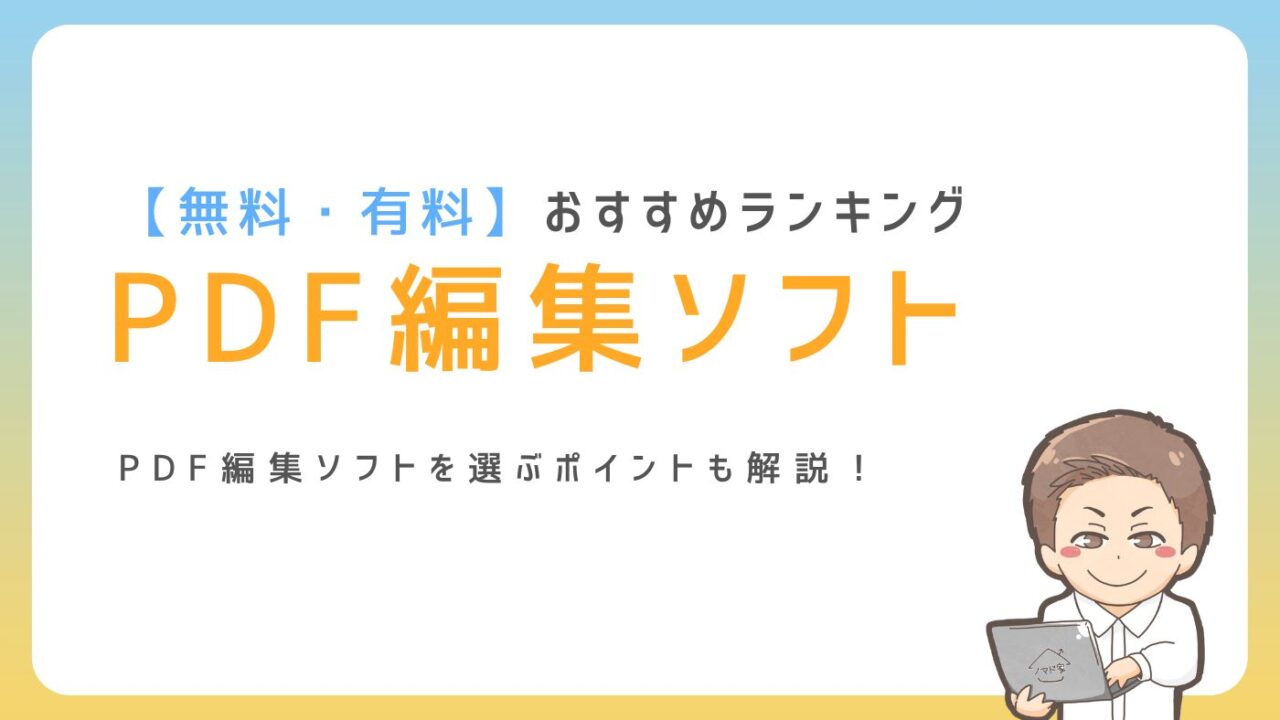
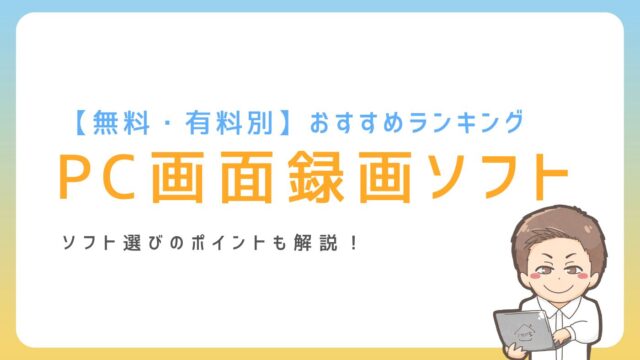

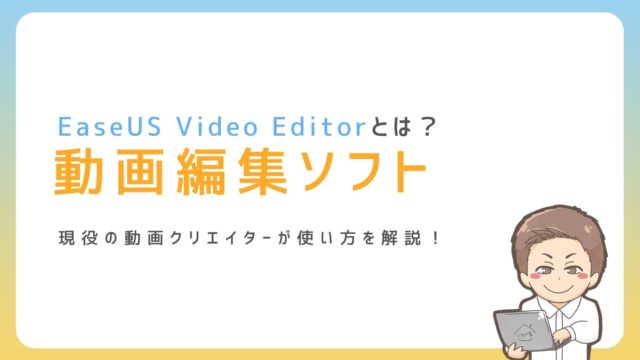
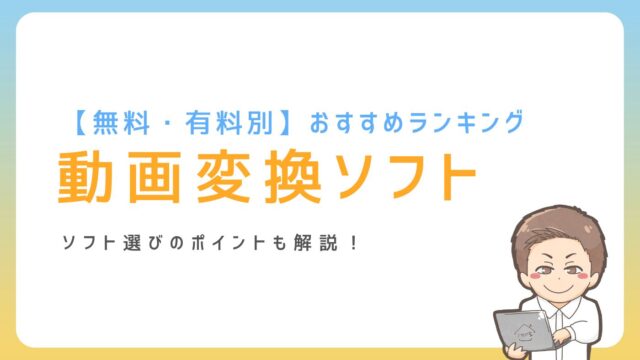
使い方-640x360.jpg)


